ការផ្លាស់ប្តូរគណនី iCloud របស់អ្នកគឺជាប្រតិបត្តិការដ៏សាមញ្ញមួយដែលជួយអ្នកយ៉ាងងាយស្រួលគ្រប់គ្រង និងការពារទិន្នន័យរបស់អ្នក។ អត្ថបទថ្ងៃនេះនឹងណែនាំអ្នកឱ្យផ្លាស់ប្តូរគណនី iCloud របស់អ្នកនៅលើ iPhone, iPad, ... យ៉ាងងាយស្រួល និងរហ័ស។
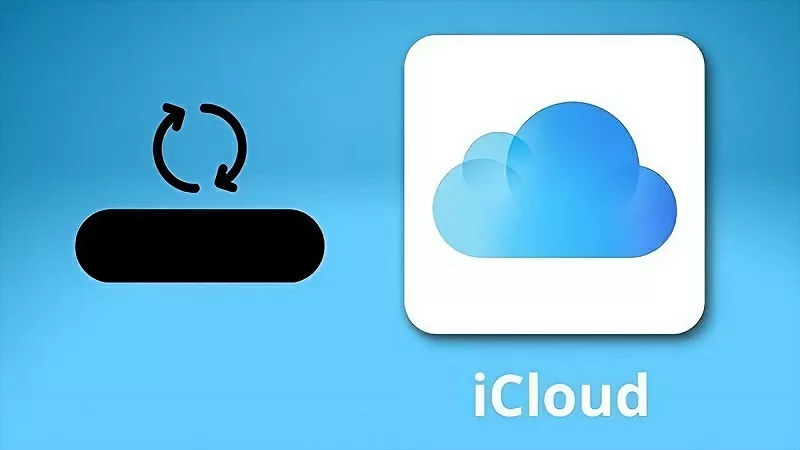 |
របៀបផ្លាស់ប្តូរគណនី iCloud នៅលើ iPhone យ៉ាងងាយស្រួល
ការផ្លាស់ប្តូរគណនី iCloud នៅលើ iPhone របស់អ្នកធ្វើឱ្យវាកាន់តែងាយស្រួលក្នុងការគ្រប់គ្រងទិន្នន័យរបស់អ្នក និងផ្តល់ឱ្យអ្នកនូវភាពបត់បែនក្នុងការប្រើប្រាស់។ នេះជាវិធីលឿន និងងាយស្រួលបំផុតក្នុងការផ្លាស់ប្តូរគណនី iCloud នៅលើ iPhone របស់អ្នក៖
ជំហានទី 1: ចូលទៅកាន់ "ការកំណត់" កម្មវិធីនៅលើទូរស័ព្ទ iPhone របស់អ្នកហើយបន្ទាប់មកជ្រើសរើស "Apple ID" ។ បន្ទាប់ចុចលើ "ចេញ" ខាងក្រោម។ នៅពេលដែលប្រព័ន្ធបង្ហាញការជូនដំណឹង សូមបញ្ចូលពាក្យសម្ងាត់ “Apple ID” របស់អ្នក ហើយជ្រើសរើសធាតុដែលហៅថា “បិទ”។
ជំហានទី 2: បន្ទាប់ពីបញ្ចប់ ប្រព័ន្ធនឹងសួរអ្នកថាតើអ្នកចង់រក្សាទុកទិន្នន័យនៅក្នុងកំណែបន្ទាប់ដែរឬទេ។ នៅទីនេះ អ្នកអាចរក្សាទិន្នន័យសំខាន់ៗដោយបើកដំណើរការកុងតាក់។ ចុចប៊ូតុង "ចេញ" ម្តងទៀតដើម្បីបញ្ចប់ការផ្លាស់ប្តូរគណនី iCloud នៅលើ iPhone ។
ជំហានទី 3: ត្រលប់ទៅកម្មវិធី "ការកំណត់" ហើយជ្រើសរើស "ចូល" ។ នៅពេលដែលបានបញ្ចប់ iPhone នឹងត្រូវបានធ្វើសមកាលកម្មជាមួយនឹងគណនី iCloud ថ្មី។
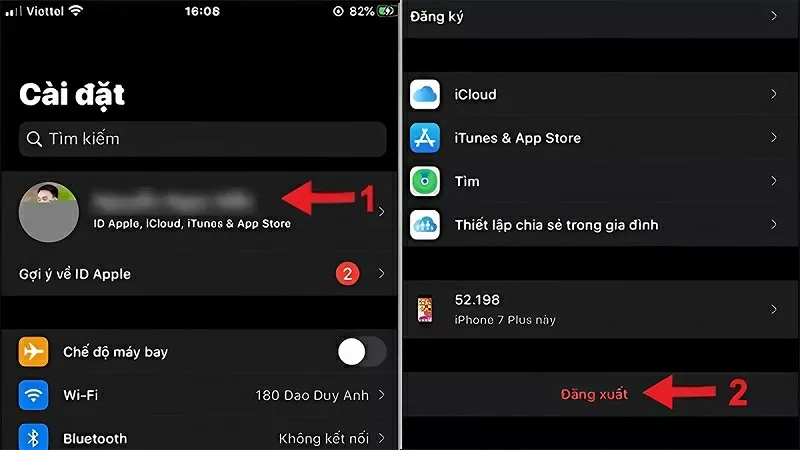 |
របៀបផ្លាស់ប្តូរគណនី iCloud នៅលើ macOS យ៉ាងរហ័ស
ដើម្បីផ្លាស់ប្តូរគណនី iCloud យ៉ាងរហ័សនៅលើ Macbook សូមអនុវត្តតាមជំហានសាមញ្ញទាំងនេះ៖
ជំហានទី 1៖ ចុចលើរូបតំណាង Apple ជ្រើសរើសធាតុដែលមានពាក្យគន្លឹះ “System Preferences” បន្ទាប់មកចុចលើ “iCloud”។ បន្ទាប់មកចុចលើធាតុដែលមានតួអក្សរ "ចេញ" ដើម្បីចេញពីគណនី។
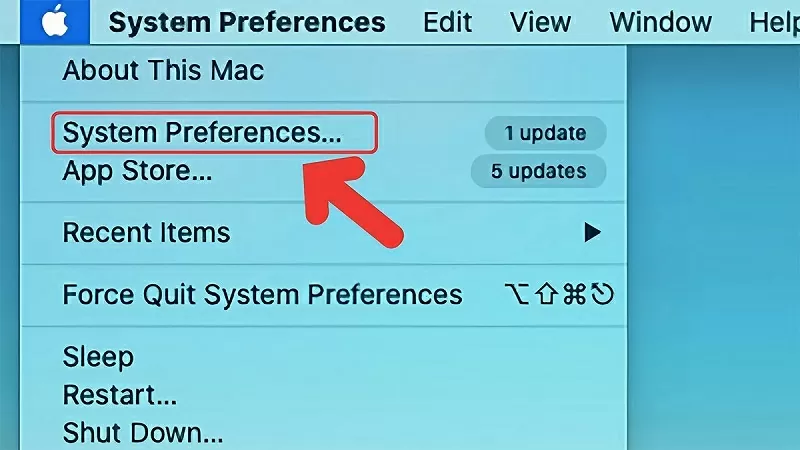 |
ជំហានទី 2: បន្ទាប់ពីចេញពីគណនីហើយ សូមបញ្ចូលព័ត៌មានគណនីថ្មីរបស់អ្នក ហើយចុចប៊ូតុង "ចូល" ។
ជំហានទី 3: នៅពេលដែលអ្នកបានចូលដំណើរការដោយជោគជ័យ អ្នកនឹងឃើញជម្រើសដើម្បីធ្វើសមកាលកម្មព័ត៌មានពីមុន។ ចុចលើធាតុដែលអ្នកចង់រក្សាទុកសម្រាប់ការប្រើប្រាស់បន្ថែមទៀត។ ជាចុងក្រោយ សូមអនុវត្តតាមជំហានដែលតម្រូវដោយប្រព័ន្ធ ដើម្បីបញ្ចប់ដំណើរការ។
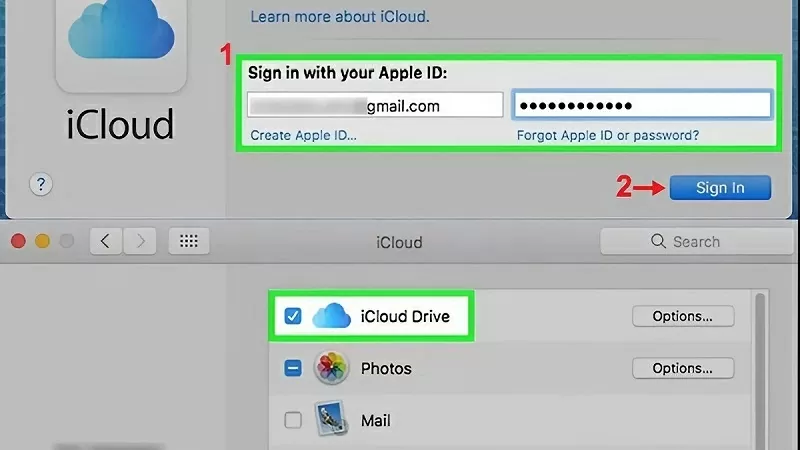 |
របៀបផ្លាស់ប្តូរគណនី iCloud នៅលើ iPad យ៉ាងសាមញ្ញ
នេះជាជំហានបីដើម្បីផ្លាស់ប្តូរគណនី iCloud នៅលើ iPad តោះធ្វើវា។
ជំហានទី 1: នៅលើ iPad របស់អ្នក បើក "Settings" ហើយជ្រើសរើស "Screen Time"។ ចុចលើ "ដែនកំណត់" ហើយជ្រើសរើស "ផ្លាស់ប្តូរគណនី" បន្ទាប់មកជ្រើសរើស "អនុញ្ញាតការផ្លាស់ប្តូរ" ។ បន្ទាប់មកចុចលើ “Apple ID” ហើយជ្រើសរើស “Sign Out”។
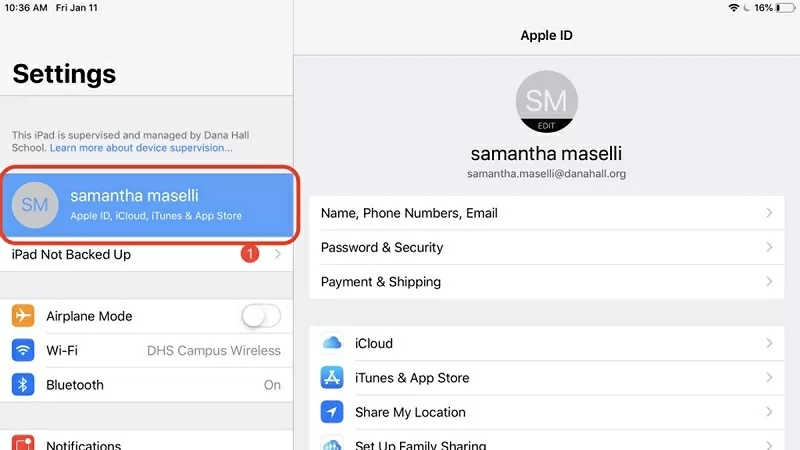 |
ជំហានទី 2: នៅទីនេះចុចប៊ូតុង "បិទ" ដើម្បីចេញពីគណនីរបស់អ្នកពីឧបករណ៍។ ក្នុងពេលជាមួយគ្នា ជ្រើសរើសធាតុដែលអ្នកចង់រក្សាទុកនៅពេលផ្លាស់ប្តូរគណនី ហើយជ្រើសរើសបន្ត។
ជំហានទី 3: ជាចុងក្រោយ សូមជ្រើសរើស "ចេញ" ដើម្បីបញ្ចប់ដំណើរការផ្លាស់ប្តូរគណនី iCloud ។
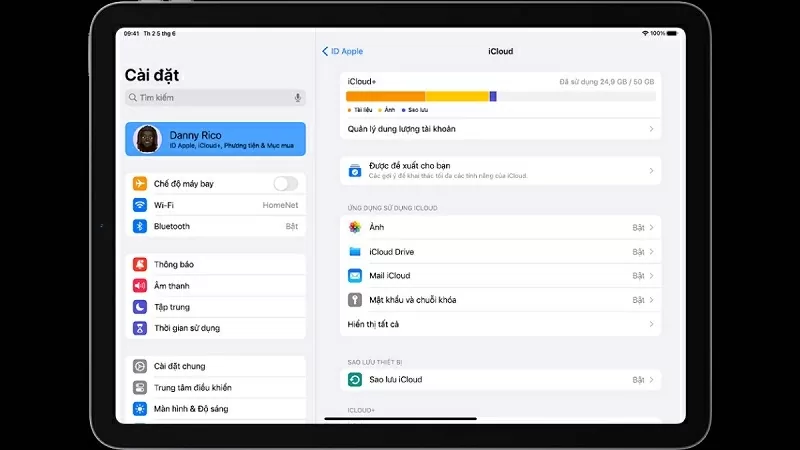 |
ការផ្លាស់ប្តូរគណនី iCloud នៅលើ iPhone, iPad, ... នឹងកាន់តែងាយស្រួល ប្រសិនបើអ្នកធ្វើតាមការណែនាំខាងលើ។ សង្ឃឹមថាការចែករំលែកខាងលើនឹងជួយអ្នកឱ្យធ្វើវាដោយជោគជ័យ និងទទួលបានអត្ថប្រយោជន៍ច្រើនបំផុតដែល iCloud នាំមក។
ប្រភព



![[រូបថត] នាយករដ្ឋមន្ត្រី Pham Minh Chinh ធ្វើជាប្រធានកិច្ចប្រជុំលើកទី 16 នៃគណៈកម្មាធិការដឹកនាំជាតិស្តីពីការប្រយុទ្ធប្រឆាំងនឹងការនេសាទខុសច្បាប់។](https://vphoto.vietnam.vn/thumb/1200x675/vietnam/resource/IMAGE/2025/10/07/1759848378556_dsc-9253-jpg.webp)
























![[រូបថត] ព្រះច័ន្ទដែលប្រមូលផលបានភ្លឺច្បាស់នៅរាត្រីពិធីបុណ្យពាក់កណ្តាលសរទរដូវជុំវិញពិភពលោក](https://vphoto.vietnam.vn/thumb/1200x675/vietnam/resource/IMAGE/2025/10/07/1759816565798_1759814567021-jpg.webp)















































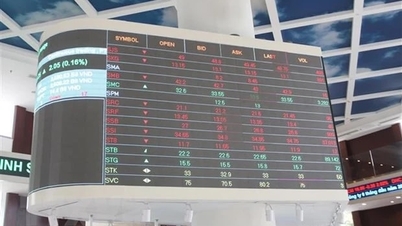






















Kommentar (0)